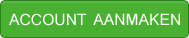Hosts file
Op het internet beschik je over een naamserver die voor jouw de afhandeling zorgt van je requests. Het is uiteraard is het onodig om voor deze gevallen speciaal een naam server op te zetten het kan namelijk anders namelijk doormiddel van de hosts file.
Je kan dit bestand vinden in:
HD:\WINDOWS\system32\drivers\etc\ met als bestandsnaam hosts.
Let op:
Geen extentie en zonder een punt.
In andere versies van Windows kan de lokatie van de bestand verschillen maak gebruik van de zoekfunctie en zoek naar hosts.
Verander de naam naar hosts.txt en je bent instaat om het bestand te wijzigen in een text editor. In dit geval gewoon notepad.exe
Zo iets als dit zal je aan treffen.
2
3
4
5
6
7
8
9
10
11
12
13
14
15
16
17
18
19
#
# This is a sample HOSTS file used by Microsoft TCP/IP for Windows.
#
# This file contains the mappings of IP addresses to host names. Each
# entry should be kept on an individual line. The IP address should
# be placed in the first column followed by the corresponding host name.
# The IP address and the host name should be separated by at least one
# space.
#
# Additionally, comments (such as these) may be inserted on individual
# lines or following the machine name denoted by a '#' symbol.
#
# For example:
#
# 102.54.94.97 rhino.acme.com # source server
# 38.25.63.10 x.acme.com # x client host
127.0.0.1 Localhost
Om er voor te zorgen dat het werkt voegen we de volgende 2 records toe aan de host bestand. Eerst de IP adress waar het naar toe gezonden moet worden. Daarna de domeinnaam. Via de # kan je een opmerking toe voegen.
2
127.0.0.1 test.voorbeeld.nl #Redirect test.voorbeeld.nl naar localhost
Sla dit bestand op en wijzig de naam naar hosts.
Let op dus zonder enige extenstie of een punt in de naam!